win10如何卸载今日热点 win10如何关闭今日热点
在现代社会无线网络已经成为人们生活中不可或缺的一部分,而在Win10系统中,今日热点功能更是为我们提供了便捷的无线共享网络连接方式。有时候我们可能需要关闭或卸载这个功能,因为它可能会带来一些不必要的干扰或安全隐患。如何才能在Win10系统中轻松地关闭或卸载今日热点功能呢?下面将为大家详细介绍一下具体的操作步骤。
具体方法:
方法一:
1、最简单的方法就是在弹出的今天热点窗口,点击右上角三横,选择不在弹出。
如还有弹出原因是有多个软件携带今天热点广告弹窗。(多设置几遍即可)
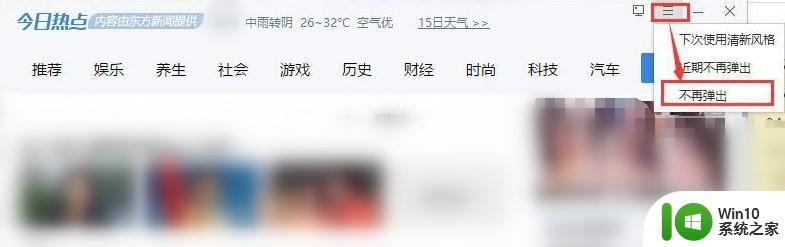
方法二:
1、右击任务栏选择打开任务管理器。
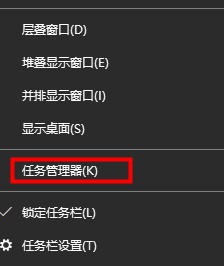
2、在任务管理器中——点击进程”——可以看到今日热点进程,右击属性。
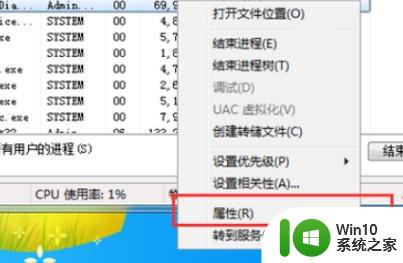
3、查看它的位置,按照步骤,找到文件位置所在卸载今日热点即可。
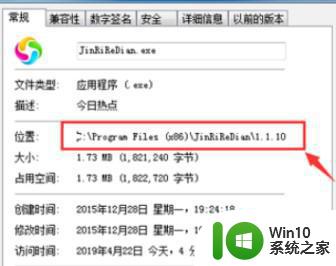
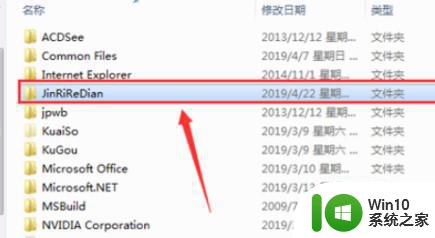
方法三:
1、你也可以重装一款win10纯净版系统,该系统无捆绑和插件。
2、且这款系统安装速度快,不需要用U盘,下载好了就可以直接安装。但是注意不要放在C盘中。
方法四:
1、win+R,输入gpedit.msc回车,计算机配置——Windows设置——安全设置——软件限制策略。
注:不要关闭今日热点窗口。
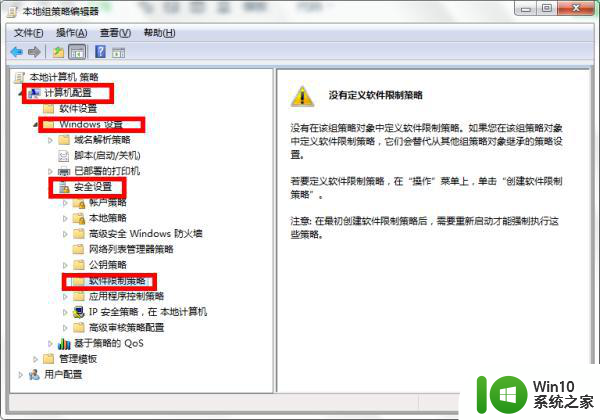
2、右键软件限制策略,选择创建软件限制策略。
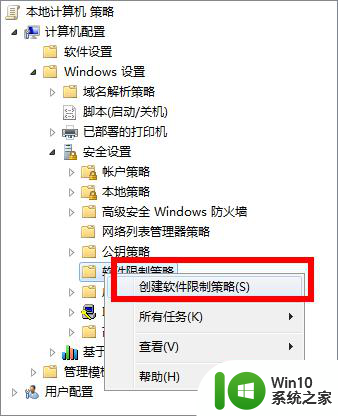
3、出现新的选项。
4、右键其他规则,新建路径规则。
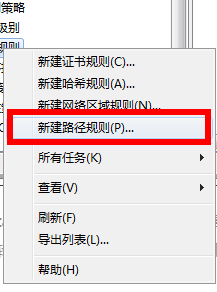
5、弹出如下图窗口。放置一旁,不要关掉。
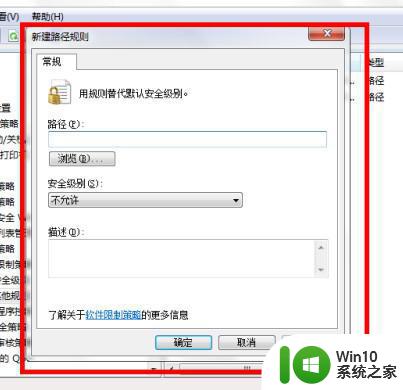
6、再次按下win+R,输入taskmgr回车。在任务管理器中右键今日热点,选择转到进程。
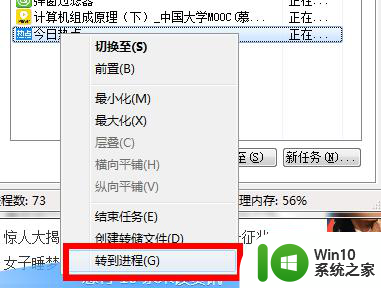
7、选择打开文件位置。

8、右键文件夹中的程序——复制路径。
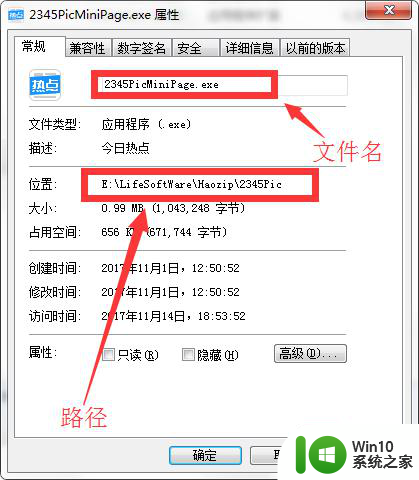
粘贴到之前打开的策略组中——加一个斜杠,把程序名字也复制进去。
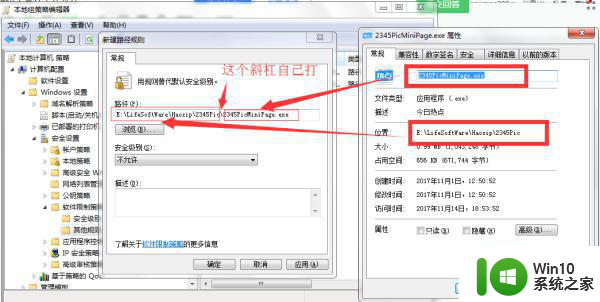
9、如下图即可。

以上就是win10如何卸载今日热点的全部内容,碰到同样情况的朋友们赶紧参照小编的方法来处理吧,希望能够对大家有所帮助。
win10如何卸载今日热点 win10如何关闭今日热点相关教程
- 今日热点怎么删除win10系统卸载今日热点的方法 win10系统删除今日热点的方法
- win10今日热点的弹窗怎么永久卸载 win10今日热点弹窗如何关闭
- win10电脑上的今日热点如何去掉 win10电脑今日热点彻底卸载方法
- 怎么让win10永久不自动弹今日热点广告窗口 如何关闭win10今日热点广告窗口
- win10删除今日热点的详细步骤 如何在Windows 10系统中关闭今日热点功能
- win10电脑如何清除今日热点记录 如何完全删除win10电脑中的今日热点历史
- win10热点打开瞬间自动关闭如何解决 win10热点开启后立即关闭如何解决
- win10热点老是自动关闭怎么办 Windows10热点频繁断开怎么处理
- win10如何设置共享wifi热点 win10如何设置无线热点共享wifi
- win10怎么关闭wps 如何在win10系统中永久关闭WPS热点
- win10系统怎么设置虚拟wifi热点 Win10系统如何设置虚拟WiFi热点
- win10系统如何开热点 win10开热点设置步骤
- 蜘蛛侠:暗影之网win10无法运行解决方法 蜘蛛侠暗影之网win10闪退解决方法
- win10玩只狼:影逝二度游戏卡顿什么原因 win10玩只狼:影逝二度游戏卡顿的处理方法 win10只狼影逝二度游戏卡顿解决方法
- 《极品飞车13:变速》win10无法启动解决方法 极品飞车13变速win10闪退解决方法
- win10桌面图标设置没有权限访问如何处理 Win10桌面图标权限访问被拒绝怎么办
win10系统教程推荐
- 1 蜘蛛侠:暗影之网win10无法运行解决方法 蜘蛛侠暗影之网win10闪退解决方法
- 2 win10桌面图标设置没有权限访问如何处理 Win10桌面图标权限访问被拒绝怎么办
- 3 win10关闭个人信息收集的最佳方法 如何在win10中关闭个人信息收集
- 4 英雄联盟win10无法初始化图像设备怎么办 英雄联盟win10启动黑屏怎么解决
- 5 win10需要来自system权限才能删除解决方法 Win10删除文件需要管理员权限解决方法
- 6 win10电脑查看激活密码的快捷方法 win10电脑激活密码查看方法
- 7 win10平板模式怎么切换电脑模式快捷键 win10平板模式如何切换至电脑模式
- 8 win10 usb无法识别鼠标无法操作如何修复 Win10 USB接口无法识别鼠标怎么办
- 9 笔记本电脑win10更新后开机黑屏很久才有画面如何修复 win10更新后笔记本电脑开机黑屏怎么办
- 10 电脑w10设备管理器里没有蓝牙怎么办 电脑w10蓝牙设备管理器找不到
win10系统推荐
- 1 番茄家园ghost win10 32位官方最新版下载v2023.12
- 2 萝卜家园ghost win10 32位安装稳定版下载v2023.12
- 3 电脑公司ghost win10 64位专业免激活版v2023.12
- 4 番茄家园ghost win10 32位旗舰破解版v2023.12
- 5 索尼笔记本ghost win10 64位原版正式版v2023.12
- 6 系统之家ghost win10 64位u盘家庭版v2023.12
- 7 电脑公司ghost win10 64位官方破解版v2023.12
- 8 系统之家windows10 64位原版安装版v2023.12
- 9 深度技术ghost win10 64位极速稳定版v2023.12
- 10 雨林木风ghost win10 64位专业旗舰版v2023.12